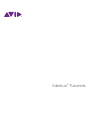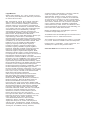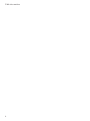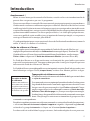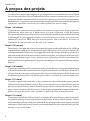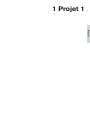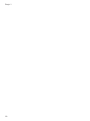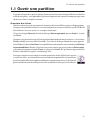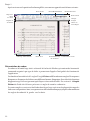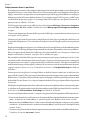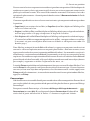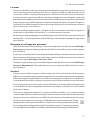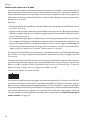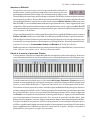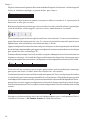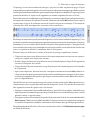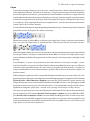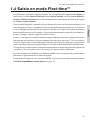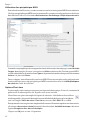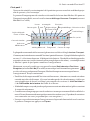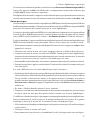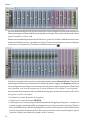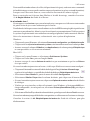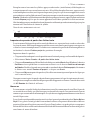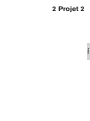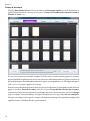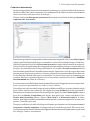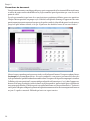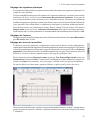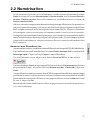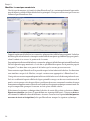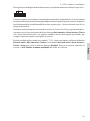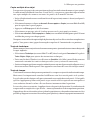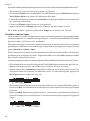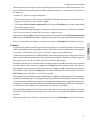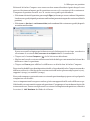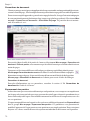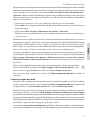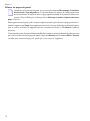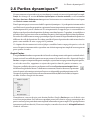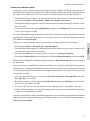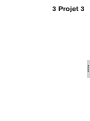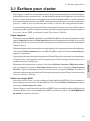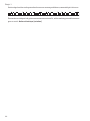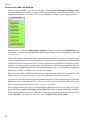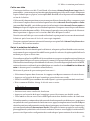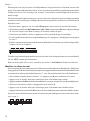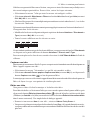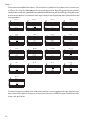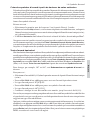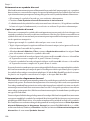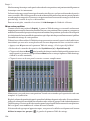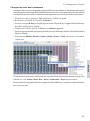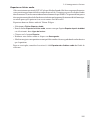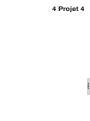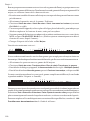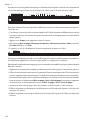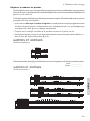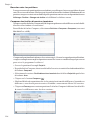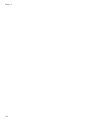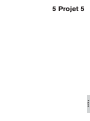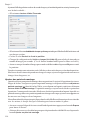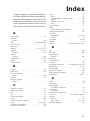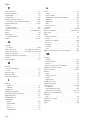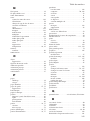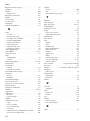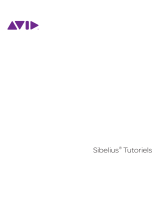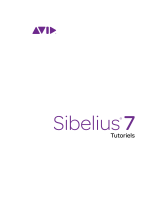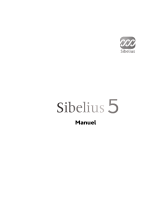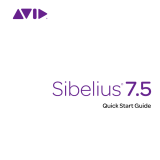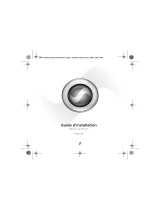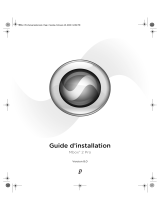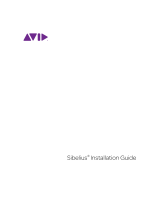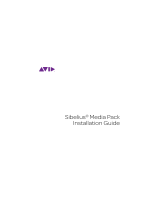Sibelius® Tutoriels

Legal Notices
© 2015 Avid Technology, Inc., (“Avid”), all rights reserved.
This guide may not be duplicated in whole or in part without
the written consent of Avid.
003, 192 Digital I/O, 192 I/O, 96 I/O, 96i I/O, Adrenaline,
AirSpeed, ALEX, Alienbrain, AME, AniMatte, Archive,
Archive II, Assistant Station, AudioPages, AudioStation,
AutoLoop, AutoSync, Avid, Avid Active, Avid Advanced
Response, Avid DNA, Avid DNxcel, Avid DNxHD, Avid DS
Assist Station, Avid Ignite, Avid Liquid, Avid Media Engine,
Avid Media Processor, Avid MEDIArray, Avid Mojo,
Avid Remote Response, Avid Unity, Avid Unity ISIS,
Avid VideoRAID, AvidRAID, AvidShare, AVIDstripe, AVX,
Beat Detective, Beauty Without The Bandwidth,
Beyond Reality, BF Essentials, Bomb Factory, Bruno, C|24,
CaptureManager, ChromaCurve, ChromaWheel,
Cineractive Engine, Cineractive Player, Cineractive Viewer,
Color Conductor, Command|8, Control|24, Cosmonaut Voice,
CountDown, d2, d3, DAE, D-Command, D-Control, Deko,
DekoCast, D-Fi, D-fx, Digi 002, Digi 003, DigiBase,
Digidesign, Digidesign Audio Engine, Digidesign
Development Partners, Digidesign Intelligent Noise
Reduction, Digidesign TDM Bus, DigiLink, DigiMeter,
DigiPanner, DigiProNet, DigiRack, DigiSerial, DigiSnake,
DigiSystem, Digital Choreography, Digital Nonlinear
Accelerator, DigiTest, DigiTranslator, DigiWear, DINR,
DNxchange, Do More, DPP-1, D-Show, DSP Manager,
DS-StorageCalc, DV Toolkit, DVD Complete, D-Verb, Eleven,
EM, Euphonix, EUCON, EveryPhase, Expander,
ExpertRender, Fairchild, FastBreak, Fast Track, Film Cutter,
FilmScribe, Flexevent, FluidMotion, Frame Chase, FXDeko,
HD Core, HD Process, HDpack, Home-to-Hollywood,
HyperSPACE, HyperSPACE HDCAM, iKnowledge, Impact,
Improv, iNEWS, iNEWS Assign, iNEWS ControlAir, InGame,
Instantwrite, Instinct, Intelligent Content Management,
Intelligent Digital Actor Technology, IntelliRender, Intelli-Sat,
Intelli-Sat Broadcasting Recording Manager, InterFX,
Interplay, inTONE, Intraframe, iS Expander, iS9, iS18, iS23,
iS36, ISIS, IsoSync, LaunchPad, LeaderPlus, LFX, Lightning,
Link & Sync, ListSync, LKT-200, Lo-Fi, MachineControl,
Magic Mask, Make Anything Hollywood,
make manage move|media, Marquee, MassivePack,
MassivePack Pro, Maxim, Mbox, Media Composer,
MediaFlow, MediaLog, MediaMix, Media Reader,
Media Recorder, MEDIArray, MediaServer, MediaShare,
MetaFuze, MetaSync, MIDI I/O, Mix Rack, Moviestar,
MultiShell, NaturalMatch, NewsCutter, NewsView,
NewsVision, Nitris, NL3D, NLP, NSDOS, NSWIN, OMF,
OMF Interchange, OMM, OnDVD, Open Media Framework,
Open Media Management, Painterly Effects, Palladiium,
Personal Q, PET, Podcast Factory, PowerSwap, PRE,
ProControl, ProEncode, Profiler, Pro Tools, Pro Tools|HD,
Pro Tools LE, Pro Tools M-Powered, Pro Transfer,
QuickPunch, QuietDrive, Realtime Motion Synthesis,
Recti-Fi, Reel Tape Delay, Reel Tape Flanger,
Reel Tape Saturation, Reprise, Res Rocket Surfer, Reso,
RetroLoop, Reverb One, ReVibe, Revolution, rS9, rS18,
RTAS, Salesview, Sci-Fi, Scorch, ScriptSync,
SecureProductionEnvironment, Shape-to-Shape,
ShuttleCase, Sibelius, SimulPlay, SimulRecord,
Slightly Rude Compressor, Smack!, Soft SampleCell,
Soft-Clip Limiter, SoundReplacer, SPACE, SPACEShift,
SpectraGraph, SpectraMatte, SteadyGlide, Streamfactory,
Streamgenie, StreamRAID, SubCap, Sundance,
Sundance Digital, SurroundScope, Symphony, SYNC HD,
SYNC I/O, Synchronic, SynchroScope, Syntax,
TDM FlexCable, TechFlix, Tel-Ray, Thunder, TimeLiner,
Titansync, Titan, TL Aggro, TL AutoPan, TL Drum Rehab,
TL Everyphase, TL Fauxlder, TL In Tune, TL MasterMeter,
TL Metro, TL Space, TL Utilities, tools for storytellers, Transit,
TransJammer, Trillium Lane Labs, TruTouch, UnityRAID,
Vari-Fi, Video the Web Way, VideoRAID, VideoSPACE,
VTEM, Work-N-Play, Xdeck, X-Form, and XMON are either
registered trademarks or trademarks of Avid Technology, Inc.
in the United States and/or other countries.
Bonjour, the Bonjour logo, and the Bonjour symbol are
trademarks of Apple Computer, Inc.
Thunderbolt and the Thunderbolt logo are trademarks of Intel
Corporation in the U.S. and/or other countries.
This product may be protected by one or more U.S. and non-
U.S. patents. Details are available at www.avid.com/patents.
Product features, specifications, system requirements, and
availability are subject to change without notice.
Guide Part Number 9329-65579-02 REV B 10/15

Table des matières
3
. Introduction ....................5
. À propos des projets..............8
Projet 1 9
1.1 Ouvrir une partition ...........11
1.2 Saisie et édition de notes .......19
1.3 Sélection et copie de musique . . . 26
1.4 Saisie en mode Flexi-time™ ....31
1.5 Saisie alphabétique et pas-à-pas. . 35
1.6 Lecture .....................41
1.7 Texte et nuances ..............44
Projet 2 49
2.1 Créer une nouvelle partition.....51
2.2 Numérisation ................57
2.3 Clés, armures et multiplets......61
2.4 Marquer une partition .........64
2.5 Format et mise en page ........70
2.6 Parties dynamiques™ .........75
2.7 Exporter ....................79
Projet 3 81
3.1 Écriture pour clavier...........83
3.2 Écrire pour la guitare ..........86
3.3 Idées et notation pour batterie . . . 89
3.4 Symboles d'accord ............96
3.5 Reprises et codas ............102
3.6 Arrangement et lecture........105
Projet 4 111
4.1 Créer une feuille d'exercices . . . 113
4.2 Gammes et arpèges ..........118
4.3 Format et mise en page .......121
4.4 Contrôle de la classe .........125
Projet 5 129
5.1 Utiliser une vidéo............131
5.2 Synchroniser la musique aux images133
5.3 Ajouter une bande son à une vidéo137
Index 139

Table des matières
4

Introduction
5
Introduction
Introduction
Avertissement!
Même si vous n'aimez pas les manuels d'utilisation, vous devez lire cette introduction afin de
pouvoir faire vos premiers pas avec le programme.
Nousvousconseillonsvivementd'effectueraumoinslestroispremiersprojetscontenusdansce
GuideavantdevouslancerseuldansunvraiprojetavecSibelius.Sibeliusestfaciled'accèsettout
sembleengénéralévident,maisenneréalisantpascesprojetsvousrisquezdenejamaisdécouvrir
certainesfonctionsdebase,surtoutsivousêtesdéjàhabituéàutiliserdesprogrammesdenotation
quifonctionnentdifféremment.Unefoiscesprojetsréalisés,c'est-à-direaprèsquelquesheures,
vousserez capabledesaisir,modifier,joueretimprimerdela musique simple, et vouspourrez
envisager d'aborder de la musique plus difficile.
Ceguidepartduprincipequevousconnaissezlesbasesdel'utilisationd'unordinateur(commela
souris, le clavier, les menus et les fichiers).
Guide de référence à l'écran
DessujetsplusavancéssontabordésunparundansleGuidederéférencedeSibelius,qui
expliquechaquefonctionendétail(avecunGlossairedestermesspécifiques).Pourlancerle
Guidederéférenceàl'écran,cliquezsurleboutondelabarred'outilsàdroite,ousélectionnez
Fichier Aide et cliquez sur le Guide de référence de Sibelius (raccourci F1 ou ?).
Le Guide de référence ne se lit pas entièrement, car la majorité des gens n'utilise que certains
aspects de la notation musicale.Vous pouvez donc parcourir à votre guise les parties qui vous
intéressent du Guide de référence de Sibelius.
LeGuidederéférenceestaussidisponibleenversionimpriméeenoption.Pourl'acheter,rendez-vous
dans la boutique en ligne d'Avid (shop.avid.com) ou dans votre librairie préférée en ligne.
Typographie et références croisées
Lesnomsdestouches,desmenusetdesboîtesdedialoguesontnotésdans
ce style de caractères.
Lescommandessetrouventprincipalementdansleruban.Lerubanestune
largebandedeboutonsdecommandesapparaissantenhautdel'écran
lorsquevouscliquezsurunonglettelqueFichierouAccueil.Chaque
onglet comprend un jeu de commandes connexes (Saisie de notes,
Notations,Texte,Mise en page,etc.)Lorsquevouscliquezsurunonglet,
lerubanchangealorspourafficherlesboutonsdecommandescorrespon-
dants.Chaqueongletcontientuncertainnombredegroupesavecdes
commandes correspondantes.
Pourdécrirerapidementcommentaccéderauxcommandes,cestutorielsutilisentleformatsuivant :
« sélectionnezAccueil Instruments Ajouter/supprimer »signifie« cliquezsurl'ongletAccueil,
recherchez le groupe Instruments et cliquez sur le bouton Ajouter/supprimer ».
Leruban est décrit endétail dans les pagessuivantes, il n'aurabientôt plus de secret pour vous.
Encadrés du Guide
de référence
Vousrencontrerezdesenca-
dréscommecelui-citoutau
longdelasectionréférence.
Ilsexpliquentdiversesrègles
de notation et de gravure.

Introduction
6
2.1Altérationssignifie« consultezlasectionAltérations(duGuidederéférencedeSibelius) »
soit à l'écran en sélectionnant Fichier Aide Guide de référence de Sibelius, soit dans la
version imprimée du guide disponible en option.
Terminologie de base
Laterminologiedebaseutiliséedansceguideseracomprisedepresquetousleslecteurs.Voici
cependant quelques précisions pour être absolument sûr que tout soit parfaitement compris :
Certainestouchesontdesnomsdifférentsselonlesclaviers,etparticulièrementsurMac.Voiciles
conventions utilisées dans ces tutoriels :
SibeliusestpratiquementidentiquesousWindows etMac,maisquandily adesdifférences,
principalementauniveaudesraccourcisclavier,laconventionWindowsestaffichéeenpremier.
PourensavoirplussurlesdifférencesentrelesraccourcisclavierMacetWindows,consultezla
section TastaturkürzelduGuidederéférence,danslaquellefigurentleslistesdetousles
raccourcis disponibles. Les raccourcis clavier sont également affichés dans les menus.
« AppuyezsurCtrl+AouA»signifiequ'il fautmaintenirlatoucheCtrl (Windows)ou(Mac)
enfoncéeetappuyersur A. Bien que Asoit écritenmajuscule,n'appuyez pas sur Maj à moins
quecelanesoitspécifiéexplicitement.Demême,pourlesraccourcistelsqueCtrl+?ou? où/et?
apparaissentsurlamêmetouche,vousappuyezenfaitsurCtrl+/ou/sansutiliserlatoucheMaj.
Aussi,« Alt+clicou+clic »signifiequ'ilfautmaintenirlatoucheAlt(Windows)ou(Mac)
enfoncée et cliquer.
SousWindows,cliquersurquelquechosesignifiedéplacerlepointeurdelasourissurl'objetet
cliqueravecleboutongauchedelasouris.Faireunclicdroitsurquelquechosesignifiepointer
l'objet avec la souris et cliquer sur le bouton droit de la souris.
SousMac,cliquersurquelquechosesignifiedéplacerlepointeurdelasourissurl'objetetcliquer
soitavecleboutongauchedelasouris,soitavecleseulboutonexistantsivousutilisezunancien
modèle de souris qui, de fait, ne possède qu'un seul bouton. Faire un Contrôle+clic signifie
maintenirlatoucheContrôleduclavierenfoncée(parfoisintituléeCtrl)etcliquersurlebouton
gauche ou le seul bouton de la souris. Cependant, si votre souris possède un bouton droit,
cliquer sur ce bouton produit le même effet.
Faireglisserunobjetsignifiedéplacerlepointeurdelasourissurl'objet,cliqueretmaintenirenfoncéle
boutongauchede la souris (oul'uniquebouton sur Mac) pendantque vousledéplacez. Pour
arrêter de faire glisser l'objet, relâchez simplement le bouton de la souris.
Symbole Mac Nom Mac Équivalent Window
Command Ctrl (Contrôle)
Maj Maj
Option Alt
Entrée Entrée (sur le clavier principal)
Entrée Entrée (sur le clavier principal)

Introduction
7
Introduction
Uneboîtededialogueestunefenêtrecomprenantdesboutons.Certainesboîtesdedialoguesont
diviséesenplusieurspagesetpossèdentunmenudéroulant(Mac),avecdesongletsenhaut,ou
unezonedelistedanslaquellevouspouvezcliquerpourafficherlesdifférentespagesdelaboîte
de dialogue.
Le pavé numérique est le rectangle composé de chiffres et de quelques autres caractères à
l'extrémitédroiteduclavierd'unordinateur.Lesordinateursportablesengénéraln'ontpasde
pavénumérique.Consultezlasection TastaturkürzelduGuidederéférencepourensavoir
plus.
Latouche« Entrée »sesitueàdroitedestouchesalphabétiques.Surcertainsclavierselleest
appelée« Return »ouillustréed'uneflèchespéciale,maisnousl'appelleronstoujoursEntrée.
La touche « Entrée » est la grande touche en bas à droite du pavé numérique. Même si son
intitulé ne figure pas sur certains claviers, il s'agit bien de la touche Entrée.
Des termes moins habituels figurent dans le Glossarà la fin du Guide de référence.
Suggestions
Noussommestoujoursheureuxderecevoirdesremarquessurleséventuelleserreursoucoquilles
ainsiquedessuggestionspouraméliorerlestutorielsetleGuidederéférence.N'hésitezpasàles
envoyer par e-mail à l'adresse [email protected].
Vossuggestionsd'améliorationduprogrammeSibeliussontaussilesbienvenues.Pournousles
envoyer,veuillezutiliserleforumsurlesiteInternetdeSibelius,oucontacterleservicetechnique.

Introduction
8
À propos des projets
Cestutorielssecomposentdecinqprojets,quivousprendrontenvironhuitheuresdetravailpour
leseffectuerentièrement.Ilestrecommandéderéaliseraumoinslestroispremiersprojets,vous
permettantainsidecomprendretouslesconceptsetlesoptionsquevousutiliserezconstamment
dansSibelius.Lesquatrièmeetcinquièmeprojetssontplusparticulièrementdédiésàdesoptions
spécifiques, cependant vous devriez les réaliser quand vous aurez le temps.
Projet 1 (2 heures)
Ceprojetdécritcommentouvrirunepartition,sélectionneretcopier-coller.Deplus,ilprésente
l'utilisation du ruban ainsi que le déplacement au sein de la partition à l'aide du panneau
Navigateuretdeplusieursraccourcisclavieretsouris.Enutilisantunarrangementdelachansonfolk
ScarboroughFair, vousapprendrez à éditer etsaisir des notes avecla souris, le clavierdevotre
ordinateur et un clavier MIDI ainsi qu'à saisir des paroles. Vous serez initié à la lecture et à
l'annotation de votre partition avec du texte et des nuances.
Projet 2 (2 heures)
Dansceprojet,vousapprendrezàrecréerunextraitduQuatuoràcordesenMimineur,Op.83d'Elgar
ennumérisantlesquatrepartiesinstrumentalesgrâceàPhotoScoreLite,puisenlescopiantetles
collantdansunenouvellepartition.Vousapprendrezàcréerdeschangementsd'armureetdeclé,à
utiliserdesmodesdesaisiedenotesavancés,dontlesmultiplets,etàexplorerlesdifférentstypes
d'objets (articulations, lignes, tenues, liaisons et texte) généralement utilisés pour annoter les
partitions.Vousserezégalementinitiéauxpartiesdynamiquesetàl'exportationd'imagesdepuis
Sibelius.
Projet 3 (2 heures)
Ceprojetprésentelesbasesdel'écriturepourclavier,guitareetbatterie,ainsiqu'uneintroductionàla
créationdesymbolesd'accordetdestructuresrépétées(incluantles1reet2delignesdefinetD.S.
alCoda).Vousdécouvrirezaussil'ajustementdelalectureàl'aidedupanneauTabledemixageet
l'utilisation du panneau Idées de Sibelius pour stocker et réutiliser des morceaux musicaux.
Projet 4 (1 heure)
Ce projet est particulièrement utile si vous comptez créer du matériel pédagogique pour des
étudiantsouenseignerSibeliusenclasse.Ilpeutaussivousintéressersivoussouhaitezensavoir
plussurcertainestechniquesavancéesdemiseenpageetdemiseenformedelamusique.Dansce
projet,vouscréerezunefeuilled'exercicesavecdesgammesetapprendrezcommentindenterdes
portées, masquer des portées vides, modifier les polices de texte et bien plus encore.
Projet 5 (1 heure)
CeprojetprésentelafenêtreVidéoetétudielestechniquesd'écritureàl'imagecommeletimecode,
les points de montage et une extension pour régler la durée d'une section de musique. Grâce à
l'utilisationd'unevidéotiréedudessin-animéMr.Bean,vousapprendrezaussiàexporterunepiste
audiodepuisSibeliusdefaçonàl'ajoutersousformedebandesonàunevidéodansunlogicielde
montage tel que Avid Studio.

Projet 1
1 Projet 1

Projet 1
10

1.1 Ouvrir une partition
11
Projet1
1.1 Ouvrir une partition
LepremierchapitredeceprojetexpliquecommentouvrirunepartitiondansSibeliusetutiliserles
outilsde navigation ;vousapprendrezégalement à imprimer une copie de l'arrangement que nous
allons créer dans les chapitres suivants.
Ouverture d'un fichier
Sibeliusestfourniavecdespartitionsd'exemplequiillustrentdifférentsaspectsduprogramme.
Vouspouvezlesmodifieràvolonté,lesversionsoriginalesrestentaccessiblessurvotreDVD-ROM
d'installation. Ouvrons un de ces exemples maintenant.
Cliquezsurl'ongletRécentdelaboîtededialogueDémarrage rapide,puissurProjet1,etenfin
sur Ouvrir.
Vouspouvezégalementouvrircefichierenutilisantlaméthodealternativesuivante :sélectionnez
Fichier Ouvrir (raccourci Ctrl+Oou O). Une boîte de dialogue Ouvrir classique apparaît.
SousWindows,ledossier
Partitions
s'ouvrepardéfautetcontientunraccourciversledossier
Partitions
d'exemple de Sibelius.Double-cliquezsurceraccourci,puisnaviguezjusqu'audossierFichiers projet,
sélectionnezlapartitionintituléeProjet1etcliquezsurOuvrir.Ils'agitd'unarrangementd'une
ballade traditionnelle appelée Scarborough Fair.
Notezquevouspouvezouvrirdirectementdespartitions,mêmesiSibeliusn'estpasen
coursd'exécution :accédezaufichiersurvotreordinateur,puisdouble-cliquezdessus
pourl'ouvrirdansSibelius(l'applicationdémarreraautomatiquement).Lesfichiersde
partitionSibeliussontidentifiésparuneicônesemblableàcellereprésentéeàdroite.

Projet 1
12
AprèsavoirouvertlapartitionScarboroughFair,soncontenuapparaîtsouslaformesuivante :
Présentation du ruban
Le ruban est la bande large située en haut de la fenêtre de Sibelius qui contient des boutons de
commande organisés par type de tâche et permettant d'appeler l'intégralité des fonctions de
l'application.
Lerubanlui-mêmeestdiviséen11 onglets.L'ongletFichierestdifférentdesautresonglets.Ilvouspermet
d'importer et d'exporter des fichiers sous différents formats, d'imprimer, d'accéder à des fonctions
d'apprentissageetd'enseignementspécifiquesetàuneaidedétaillée.Lasection 1. Onglet
Fichier du Guide de référence présente cet onglet de manière exhaustive.
Les autres onglets se suivent selon l'ordre dans lequel vous exécuterez la plupart du temps des
tâchessurvotrepartition.Ainsi,vouspourreztravaillerdudébutd'unprojetjusqu'àsafinenutilisant
les onglets du ruban de la gauche vers la droite.
Le ruban
Onglets du
ruban Bouton Aide
Ouvrir un
nouvelonglet
Changer
d'onglet
Barre d'état Commandes de zoomBoutonsd'affichage
du document
Affichage d'informations
Barre de titre BoutonRéduireleruban Boutonsdefenêtre
Onglets de
document

1.1 Ouvrir une partition
13
Projet1
Les10 ongletssuccessifscontiennentlestypesdecommandessuivants,organisésengroupes :
Accueil: opérationsbasiquesdeconfigurationdelapartition,tellesquel'ajoutou lasuppression
d'instruments(portées)etdemesures,etcommandesd'éditionprincipales,dontlagestiondu
contenu du presse-papiers et des puissants filtres de Sibelius. Consultez la section 2. Onglet
Accueil du Guide de référence.
Saisie de notes: commandesrelativesàlasaisiealphabétique,pas-à-pasetenmodeFlexi-Time,
ainsiqu'àl'éditiondenotes,notammentlechangementdevoix.Contientégalementdesoutilsde
compositiontelsqueExploser/RéduireetdestransformationscommeRétrograder,Renverser,etc.
Consultez la section 3. Onglet Saisie de notes du Guide de référence.
Notations:regroupetouteslesindicationsbasiquesautresquedesnotes,commelesclés,armures,
signaturesrythmiques,barresdemesurespéciales,lignes,symboles,typesdetêtesdenote,etc...
Consultez la section 4. Onglet Notations du Guide de référence.
Texte:commandesdestyleetdetailledepolice,desélectiondestyledetexte,deparolesetde
symboles d'accord, repères de répétition et options de numérotation de mesures et pages.
Consultez la section 5. Onglet Texte du Guide de référence.
Lecture: permet de sélectionner une configuration de lecture, le contrôle du transport, les
optionsLiveTempo,l'exécutionendirect,ainsiquelafaçondontSibeliusdoitinterpréterles
indicationssurvotrepartitionencoursdelecture.Consultezlasection 6. Onglet Lecture
du Guide de référence.
Mise en page: optionsdeconfigurationdudocumenttellesquelesdimensionsdelapageetdes
portées,l'espacementetlemasquagedesportées,optionsdeMiseenpagemagnétique,ainsique
commandesdemiseenforme.Consultezlasection 7. Onglet Mise en page duGuidede
référence.
Présentation: regroupe les options qui agissent sur l'aspect visuel de votre partition,
notammentdeschoixdestylepersonnalisé,d'espacementdesnotesetdenomsd'instruments,
plusdescommandesderéinitialisationdelaprésentation,delapositionetd'autrespropriétés
d'objets de votre partition. Consultez la section 8. Onglet Présentation du Guide de
référence.
Parties: options relatives aux parties spécifiques à chaque instrument. Consultez la section
9. Onglet Parties du Guide de référence.
Révision:ajoutezetconsultezdescommentairesgrâceauxnotesadhésives,créezetgérezplusieurs
versionsdevotrepartition,comparezcesversionsavantetaprèsmodificationetaccédezàdiverses
extensions de vérification. Consultez la section 10. Onglet Révision du Guide de
référence.
Affichage:permetdemodifierlesparamètresrelatifsauxélémentsinvisibles(indicationsutilesnon
imprimables,maisqui fournissent des informations essentielles surlescaractéristiques de votre
partition),d'afficheroudemasquerdespanneauxsupplémentairespourlesopérationsavancées,
et d'organiser ou de basculer entre les fenêtres de document ouvertes. Consultez la section
11. Onglet Affichage du Guide de référence.
Pour en savoir plus sur le ruban, consultez la section, Utilisation du ruban du Guide de
référence. Passons maintenant aux méthodes de navigation dans une partition.

Projet 1
14
Déplacement dans la partition
Ilexisteplusieursmanièresdesedéplacerdanslapartition,maislaplussimpleconsisteàfaireglisser
lepapieràl'écranavecvotresouris.Pourcefaire,cliquezsurunezoneviergedupapieretfaitesglisser
lapage.Aucoursdecetteopération,vousremarquerezquel'affichageprésentdanslerectanglegris
delapartiegauchedel'écransedéplaceluiaussi.CerectangleestappeléleNavigateur ;ilafficheune
vue miniature de quelques pages. Le rectangle blanc du Navigateur correspond à la zone de la
partition qui est affichée à l'écran.
SileNavigateurn'estpasouvert,affichez-leensélectionnantAffichage Panneaux Navigateur
(raccourciCtrl+Alt+NouN).ConsultezlasectionMasquage et affichage des panneaux
ci-après.
Cliquezsurn'importequellezoneduNavigateuretl'affichageseraimmédiatementmisàjourvers
cette partie de la partition.
Vouspouvezégalementcliquersurlerectangleblancetlefaireglisser,pourdéplacerlafenêtresur
l'ensembledelapartition.Cetteméthodeestsimilaireàuntravellingdecamérasurunepartition
réelle.
Pourlespartitionsplusconséquentes,sivousfaitesglissezlerectangleblancversleborddroitougauche
duNavigateur,l'affichagedelapartitioncontinueraàsedéplacerdansladirectioncorrespondante.
Plusvousapprochezdubord,plusl'affichagedelapartitiondéfilevite.Vouspouvezainsivous
déplacer de manière continue, quel que soit le nombre de pages.
Envousdéplaçantàl'aideduNavigateur,vousremarquerezquelespagessontdisposéescôte-à-côte
surunbureaubleu.Pourlespartitionsassezlongues,lespagessontjointesparpairecommepour
unepartitionouverteàplat,cequipermetdebienvisualiserlestournes.Vouspouvezmodifierla
manièredontlespagessontorganiséesafinqu'ellessesuiventverticalementouhorizontalement,
en pages séparées ou en vis-à-vis. Consultez la section 11. Onglet Affichage du Guide de
référence.
Vous ne pouvez faire glisser le rectangle blanc au-delà des limites supérieure et inférieure des
pagesaffichéesdansleNavigateurouau-delàdubordgauchedelapremièrepageouduborddroit
deladernière.Cependant,ilestpossibledecliquersurlepapieretdefaireglisserlapartitionau-delà
desbordsdel'écran.Danscecas,cliquezn'importeoùdansleNavigateurpourafficherlapartition
à nouveau.
Siledéplacementdelapartitionestlent,utilisezdescouleursuniesplutôtquedestexturespourlepapier
et/oulebureau.Pourobtenirdesconseilssurlamodificationdel'affichagedansSibelius,consultez
la section 1.25 Paramètres d'affichage du Guide de référence.
Sivotresourisdisposed'unemolette,vouspouvezégalementl'utiliserpourfairedéfilerlapartition :
Faitestournerlamoletteverslehautouverslebaspourdéplacerlapagedansladirectioncorrespon-
dante ; maintenez la touche Alt ou enfoncée pour vous déplacer d'un écran à l'autre.
MaintenezlatoucheMajenfoncéeetfaitestournerlamolettepourdéplacerlapageverslagauche
ouladroite ;delamêmemanière,maintenezlatoucheAltouenfoncéepourvousdéplacerd'un
écran à l'autre.
VouspouvezégalementutiliserlamolettepourzoomerenmaintenantlatoucheCtrlouenfoncée.
Consultez la section Le zoom ci-après.

1.1 Ouvrir une partition
15
Projet1
Desraccourcisclaviersvouspermettentaussidenaviguerdansvotrepartition.Sibeliusdisposede
nombreuxraccourcis clavierqui permettent d'exécuterune action en appuyant sur une touche
plutôt qu'en utilisant la souris. Il est conseillé de connaître au moins les raccourcis clavier des
opérationslespluscourantes :ilssontrépertoriésdanslasectionRaccourcis clavier duGuide
de référence.
Commencezparfairedesessaisaveclesraccourcissuivants,quivouspermettentdenaviguerdans
la partition :
Page Haut
(
sur certains claviers Mac) et
Page Bas
(
sur Mac) déplacent l'affichage d'un
écran vers le haut ou le bas.
Origine(surMac)etFin(surMac)déplacentl'affichaged'unécranverslagaucheouladroite,
ou d'une page entière si la page occupe toute la largeur de la fenêtre.
Ctrl+Origineou etCtrl+Finou déplacentl'affichagesurlapremièreouladernièrepage.
(CertainsclaviersMacnecomprennentpasdetouche(Fin) ;vouspouvezdanscecasutiliser
le raccourci pour vous déplacer d'un écran vers la droite et pour vous rendre à la
dernière page.)
Dans Sibelius, maintenir la touche Ctrl ou enfoncée et appuyer sur une autre touche revient
souventà« effectuerl'opération,maisavecuneportéeplusétendue ».End'autrestermes,sivous
appuyezsurlatouchederaccourcisansmaintenirCtrlouenfoncé,lacommandeseraexécutée
normalement ;enajoutantlatoucheCtrlou,lacommandeestexécutéeavecuneportéed'action
supérieure.DenombreusesopérationsdansSibeliussonteffectuéesàl'aidedestouchesCtrlou
pourréaliserdestâchesd'ensemble,tellesqueledéplacementdenotesoud'autresobjets(dutexte
par exemple), augmenter ou réduire l'espacement des notes, etc...
LatoucheÉchapestprobablementlaplusimportantelorsquevoustravaillezdansSibelius.Cette
toucheÉchapestvotreportedesortiepourvoustirerdetouslesmauvaispas !Sivouscliquezsur
une note (ou tout autre objet dans une partition) et la sélectionnez sans le vouloir, appuyez sur
Échappourdésélectionnertout ;sivoussouhaitezannulerouarrêteruneopérationdansSibelius,
appuyez sur Échap.
Panoramique
Sibeliusoffreunvasteensembled'outilspourvousaideràtravaillersurunepartition.Pouraccéderà
unevueplusglobaledevotrepartitionafindepouvoirlalireplusfacilement,passezenaffichage
Panoramique.
PourpasserenmodePanoramique,sélectionnezAffichage Affichage du document
Panoramique(raccourciMaj+P),oucliquezsurleboutonPanoramique delabarred'état
située dans la partie inférieure de la fenêtre. Ce bouton est représenté à droite.

Projet 1
16
Votrepartitionestinstantanémentprésentéesouslaformed'unsystèmeuniquesurunepagede
largeur infinie :
L'affichage Panoramique permet de saisir de la musique en évitant tout mouvement de page
vertical,cequipeutperturbervotre travail ;lapartitionnepeutdéfilerquesurl'axehorizontal.
Touteslesméthodesdenavigationdéjàprésentéesfonctionnentdemanièresimilaireenaffichage
Panoramique et en affichage normal, à l'exception du Navigateur qui n'apparaît pas en mode
Panoramique (votre partition n'est en effet plus présentée en pages).
Cetyped'affichageestparfoisappelévuedéfilementouvuegaleriedansd'autresapplications.
Désactivezl'affichagePanoramiqueensélectionnantdenouveauAffichage Affichage du document
Panoramique, ou en cliquant sur le bouton de la barre d'état.Vous aurez peut-être remarqué la
margemagiquebleueensurimpressionsurlamargegauchedel'affichagePanoramique,quiafficheà
tout moment la clé, l'armure et le nom de l'instrument pour chaque portée.
Pour en savoir plus sur l'affichage Panoramique, consultez la section 11.1 Affichage du
document du Guide de référence.

1.1 Ouvrir une partition
17
Projet1
Le zoom
Vouspouvezmodifierlegrossissementdelapartitiondeplusieursmanières,maislesraccourcis
claviersontsanscontesteleplusrapided'entreeux :appuyezsurCtrl++ou+poureffectuerun
zoomavant,ouCtrl+–ou–pourunzoomarrière.Siunenoteouunautreobjetestsélectionné,
lezoomseracentrésurcetélément.Essayezdecliquersurlapremièrenotedelaportéevocaledela
partitionScarboroughFair,puiseffectuezunzoomavant.Enréalisantcetteopération,lefacteurde
zoom(enpourcentage)affichédanslalistedéroulantedelabarred'outilsestmisàjour.Vouspouvez
égalementsélectionneràpartirdelalisteunfacteurspécifiquepourleniveaudezoom,ouencore
saisir la valeur que vous souhaitez.
Sivotresourisdisposed'unemolette,vouspouvezeffectuerunzoomavantouarrièrerégulieren
maintenant la touche Ctrl ou enfoncée et en faisant tourner la molette.
Réduisezleniveaudezoompourpouvoirafficherlapageentièreàl'écran.Revenezensuiteaufacteur
dezoom100 %,quicorrespondàunetailled'affichageconfortablepourlaplupartdesopérations
dans Sibelius.
Masquage et affichage des panneaux
Sivotreécrancommenceàêtresurchargé,vouspouvezcliquersurlescasesdusous-menuAffichage
Panneauxpourmasquern'importequelpanneaudeSibelius,dontleNavigateur,commeexpliqué
précédemment.
Lepavésituéenbasàdroitedel'écranestunoutilindispensablepoursaisirdesnotes,desaltérations,
desarticulations,desliaisonsetautresindicationsetpeutêtreaffichéoumasquéenactivantouen
désactivant l'option Affichage Panneaux Pavé.
Vouspouvezégalementmasquerl'ensembledespanneauxdeSibeliusensélectionnantAffichage
Panneaux Masquer tout.Cliquezdenouveausurcettecasepourrétablirlesfenêtresouvertes
précédemment.
Versions
Lorsquevoustravaillezsurunmorceaudemusique,ilpeutêtreextrêmementutiled'enregistrer
différentesversionsd'unemêmepartition,enparticuliersivoussouhaitezexpérimenterouintroduire
différentsarrangementsdumêmemorceau.Sibeliusvouspermetdestockertoutescesdifférentes
versionsdanslemêmefichier,afinquevouspuissiezpasserlibrementd'uneversionàuneautre.
Touslesfichiersdeprojetssurlesquelsvoustravaillezdanscestutorielssontfournisenplusieurs
versionsdifférentesquicorrespondent auxnumérosdechapitres,afindepouvoir sélectionner
facilement la bonne.
Vous pouvez rapidement identifier la version actuellement affichée et en visionner d'autres
contenuesdanslefichierenutilisantlesongletsdedocumentsituésimmédiatementsousleruban.
Vouspouvezainsiouvrirplusieursvuesdifférentesdumêmedocumentdansunefenêtreunique.
Vouspouvezouvrirdenouveauxongletsàl'aidedubouton+situésurladroitedelabarre
d'ongletsdedocument,représentéiciàdroite.Unmenus'ouvrealors,quicontientl'ensemble
desvuesdisponiblesdelapartitionactuelle,dontchaqueversion.Cemenuestégalement
accessibleparunclicdroit(Ctrl+clicsurMac)surunezonedelabarred'ongletsdedocument.

Projet 1
18
Vous nepouvezmodifieraucuneversionenregistrée,àl'exceptiondelaversion actuelle.Ilest
doncimpossibledechangerquoiquecesoitdanslespartitions.Vouspouvezenrevancheleslire,
lesimprimer,sélectionnerdesnotesetd'autresobjetsetcopierdelamusiqueàpartird'elles.Pourafficher
uneautreversion,sélectionnez-laàpartirdumenuafindel'ouvrirdansunnouvelongletdedocument.
Vousaurezbesoind'uneversionimpriméedel'arrangementfinaldeScarboroughFairàlaquellevous
référerpourlasuitedeceprojet.Imprimons-la !SélectionnezRévision Versions Éditer les versions
oucliquezpour ouvrir la boîte de dialogueÉditer les versions.À partir delalistedes versions,
sélectionnez1Ouvrir un fichier,puiscliquezsurChoisir comme actuelle.Sibeliusvousdemandesi
vous souhaitez choisir cette version comme la version actuelle et rendre la version existante non
modifiable.CliquezsurOui.VousdevriezdésormaisvoirunarrangementterminédeScarboroughFair
avec les portées de cordes masquées.
Consultez la section 10.3 Versions du Guide de référence pour plus d'informations.
Ciblage de portées
LafonctionCiblagedeportéesdeSibeliusestactivéepourlapartitionquevousvenezdedéfinir
commeversionactuelle.Lesportées sur lesquelles vousnetravaillezpas sont masquées.Vous
n'aurezàmodifieraucunepartiedecordestoutaulongdeceprojet,vouséconomiserezdoncdu
papier en les masquant sur votre version imprimée.
Sélectionnez Mise en page Masquage des portées Portées en vue ciblée (raccourci
Ctrl+Alt+Fou F) pour désactiver la fonction.
Lespartiesdecordesprécédemmentmasquéessontinstantanémentaffichées.Commevousn'avez
pasbesoindetravaillerdessus,vousdevriezréactiverlafonctiondeciblagedeportéesensélectionnant
Mise en page Masquage des portées Portées en vue ciblée. (Vous pouvez vérifier d'un
simplecoupd'œilsidesportéessontmasquéesenobservantlabarred'étatdanslapartieinférieure
de la fenêtre. Le message « Ciblage de portées » est affiché lorsque la fonction est activée.)
Pouren savoirplus, consultez la section 7.4 Portées en vue ciblée du Guide deréférence.
Impression d'une partition
SélectionnezFichier Imprimer (raccourciCtrl+Pou P) pour ouvrir le panneau Imprimer et
l'aperçu. Ne vous occupez pas des options pour le moment; cliquez simplement sur le bouton
Imprimer pour lancer l'impression de votre partition.
Enquelquesinstants,uneimpressiondehautequalitédelapartitiondeScarboroughFairsortde
votreimprimante.Conservezcedocument,vousl'utiliserezpour lire lapartition lorsque nous
aborderons la saisie de notes.
Sivousrencontrezdesproblèmes,consultezlasection 1.10 ImprimerduGuidederéférence
pour obtenir de l'aide.
Pourleprochainchapitredeceprojet,nousauronsbesoindemodifieruneautreversion.Sélectionnez
Révision Versions Éditer les versions. Dans la liste des versions, sélectionnez 2Édition et
saisie de notes, puis cliquez sur Choisir comme actuelle. Sibelius vous demande si vous
souhaitezchoisircetteversioncommelaversionactuelleetrendrelaversionexistantenonmodifiable.
Cliquez sur Oui. Vous devriez désormais voir un arrangement non achevé de Scarborough Fair.

1.2 Saisie et édition de notes
19
Projet1
1.2 Saisie et édition de notes
Pour pouvoir terminercette partie du projet, vous devez avoir choisi la version 2Édition et saisie de
notescommeversion actuelle (voirci-dessus).Sicen'estpaslecas,sélectionnezRévision Versions
Éditer les versions,sélectionnezcetteversiondanslaliste,puiscliquezsurChoisir comme actuelle.
Lasaisiedenotesetleuréditionreprésententl'essentieldesactionsquevouseffectuerezdansSibelius.
Sibeliusvouspermetdesaisirlamusiquedenombreusesmanièresdifférentes :ennumérisantdes
partitions,enjouantsurunclavierouuneguitareMIDI,enplaçantdesnotesàlasouris,enouvrant
desfichiersd'autresprogrammes,maislaméthodelaplusrapideconsisteàutiliservotreclavier
d'ordinateur et à éditer les notes au fur et à mesure.
La touche Échap est votre meilleure amie
Avantd'apprendrecommentsaisiretéditerlesnotesdansunepartition,nousavonsvuquelatouche
Échappouvaitvouspermettredevoussortirdetouslesmauvaispas.Lorsquevoussaisissezou
éditezvotremusique,etcequellequesoitlaméthodeutilisée,latoucheÉchapestd'uneimportance
cruciale. Elle peut être utilisée dans les cas suivants :
Lorsquevousajoutezdesnotesaveclasouris,appuyersurÉchappermetd'interrompreleplacement
de notes.
Lorsquevoussaisissezdesnotesavecvotreclavierd'ordinateur,appuyersurÉchapinterrompt
l'ajout de nouvelles notes et sélectionne la dernière note ajoutée.
Sivouséditezunmorceaudetexte,appuyersurÉchaparrêtelasaisieoul'effacementdutexteet
sélectionne l'objet texte.
Si vous avez effectué une sélection, appuyer sur Échap annule cette sélection.
LorsquevotrepartitionestencoursdelecturedansSibelius,appuyersurÉchapinterromptlalecture.
Vouspouvezégalementcliquersurleboutonsituéenhautàgauchedupavé(celuireprésentantun
pointeur de souris) pour réaliser la même fonction (consultez la section Le pavé, ci-dessous).
Déplacement entre les notes
Alors que Sibelius vous permet de cliquer sur une note pour la sélectionner(elle devient alors
bleue,afindel'éditeroudelamodifier),lamanièrelaplusrapidedevousdéplacerentrelesnotes
estd'utiliservotreclavierd'ordinateur.Vouspouvezvousdéplacerversl'avantoul'arrièredepuisun
silenceouunenoteversle/lasuivant(e)enutilisantlestoucheset;pourvousdéplacersurla
première note ou le premier silence d'une mesure, appuyez simplement sur Ctrl+ou Ctrl+.
Avez-vousremarqué ?Ils'agitd'unautreexemplede...« effectuerl'opération,maisavecuneportée
plus étendue ».
VouspouvezégalementutiliserlatoucheTab(situéeau-dessusdelatoucheVerr.Maj.devotreclavier
d'ordinateur)pourvousdéplacerentrelesobjetsliésàuneportéedonnée.LatoucheTabsélectionnele
premierobjetsurlapage,vousn'avezdoncpasbesoind'utiliserlasouris.Essayezdel'utilisersurla
partitionScarboroughFair :assurez-vousqu'aucunesélectionn'estactive(enappuyantsurÉchap),
puisappuyezsurTab.Lapremièrenotedelaportéevocaledevraitapparaîtreenbleu.Continuezà
appuyersurTab àplusieursreprisespournaviguerentrelesnotes,silences,repèresdynamiques,
paroles,etc... De lamême façon, vouspouvezrevenirenarrièreà l'aide duraccourci Maj+Tab.

Projet 1
20
Le pavé
Lepavésituédanslecoininférieurdroitdel'écranpermetdesélectionnerles
valeursdenote,altérations,articulations,liaisonsetautresindicationsutilesà
lacréationetàl'éditiondesnotes.(Lesarticulationssontlessymbolesplacésau-
dessusouendessousd'unenotetelsquelestaccato,letenutoetl'accent.Unevaleur
de note désigne sa durée. Ces mots, ainsi que d'autres termes musicaux et
techniques, sont définis dans le Glossaire du Guide de référence.)
Les touches numériques situées sur la droite de votre clavier d'ordinateur
correspondentauxboutonsdupavé. Enappuyantsurcestouches,vousdéclenchez
lesmêmesactionsqu'encliquantsurlesboutonsdupavéavecvotresouris,mais
plus rapidement. Si vous utilisez un ordinateur portable, consultez la section
Raccourcis Notebook (portable) ci-dessous.
Immédiatement sous la barre de titre de la fenêtre Pavé se trouvent six petits onglets auxquels
correspondentsixagencementsdesymbolesmusicaux ;nouslesappelleronspremierpavé,deuxième
pavé,etc.Pourchangerdepavé,vouspouvezsoitcliquersurlesonglets,soitutiliserlestouchesF7àF12,
soitcliquersurlebouton (raccourci+)pourfairedéfilerlespavés.Lebouton (raccourciF7sous
Windows, –sur le pavé numérique Mac) permet de revenir au premier pavé.
Prenezletempsd'explorerlesautrespavés,même sicertainsd'entreeuxpeuventvousparaître
assez obscurs. Le premier pavé est celui que vous utiliserez le plus souvent.
Lasériedechiffresenbasdupavésertàdéfinirla« voix »delanotequevousêtesentraindesaisirou
d'éditer.C'estgrâceàcelaqueplusieursrythmespeuventêtrejouéssimultanémentsurlamêmeportée.
Nous reparlerons de ce point ultérieurement.
Notezquecommelepavénumériquedevotreclavierestutilisépoureffectuerdesfonctionsspécifiques
à Sibelius, vous ne pouvez le déverrouiller avec la touche Verr Num pour utiliser les touches
alternatives (flèches, etc.) comme avec d'autres programmes.
Leboutonsituédanslecoinsupérieurgauchedechaquepavé(représentéiciàgauche)peutse
substitueràlatoucheÉchap.IlestparticulièrementutilelorsquevousutilisezSibeliusenclasse
suruntableauinteractif :vousn'avezpasàtransporterunclaviersouslebrasconstamment
juste pour appuyer sur Échap !
Raccourcis Notebook (portable)
Sivousutilisezunordinateurportablesanspavénumériqueséparé,vousdevezcertainementvous
demandercommentvousallezpouvoirsaisirlesnotes.Rassurez-vous,vousn'aurezpasàsaisirchaque
noteindividuellementavecvotresouris.Vousn'aurezpasnonplusàdemanderàuncamaradede
maintenir la touche Fn enfoncée pendant que vous saisirez les notes !
DesraccourcisclavieralternatifsàtoucheuniquesontégalementintégrésàSibelius ;ilsvouspermettent
desaisirdesnotesaussilibrementetrapidementqu'avecunpavédistinct.Afindelesactiver,sélectionnez
Fichier Préférences (raccourci Ctrl+,ou ), puis la page Raccourcis clavier. Sélectionnez
Raccourcis Notebook (portable) à partir du menu Jeu de fonctions actuel situé en haut de la
boîte de dialogue, puis cliquez sur OK.
La page est en cours de chargement...
La page est en cours de chargement...
La page est en cours de chargement...
La page est en cours de chargement...
La page est en cours de chargement...
La page est en cours de chargement...
La page est en cours de chargement...
La page est en cours de chargement...
La page est en cours de chargement...
La page est en cours de chargement...
La page est en cours de chargement...
La page est en cours de chargement...
La page est en cours de chargement...
La page est en cours de chargement...
La page est en cours de chargement...
La page est en cours de chargement...
La page est en cours de chargement...
La page est en cours de chargement...
La page est en cours de chargement...
La page est en cours de chargement...
La page est en cours de chargement...
La page est en cours de chargement...
La page est en cours de chargement...
La page est en cours de chargement...
La page est en cours de chargement...
La page est en cours de chargement...
La page est en cours de chargement...
La page est en cours de chargement...
La page est en cours de chargement...
La page est en cours de chargement...
La page est en cours de chargement...
La page est en cours de chargement...
La page est en cours de chargement...
La page est en cours de chargement...
La page est en cours de chargement...
La page est en cours de chargement...
La page est en cours de chargement...
La page est en cours de chargement...
La page est en cours de chargement...
La page est en cours de chargement...
La page est en cours de chargement...
La page est en cours de chargement...
La page est en cours de chargement...
La page est en cours de chargement...
La page est en cours de chargement...
La page est en cours de chargement...
La page est en cours de chargement...
La page est en cours de chargement...
La page est en cours de chargement...
La page est en cours de chargement...
La page est en cours de chargement...
La page est en cours de chargement...
La page est en cours de chargement...
La page est en cours de chargement...
La page est en cours de chargement...
La page est en cours de chargement...
La page est en cours de chargement...
La page est en cours de chargement...
La page est en cours de chargement...
La page est en cours de chargement...
La page est en cours de chargement...
La page est en cours de chargement...
La page est en cours de chargement...
La page est en cours de chargement...
La page est en cours de chargement...
La page est en cours de chargement...
La page est en cours de chargement...
La page est en cours de chargement...
La page est en cours de chargement...
La page est en cours de chargement...
La page est en cours de chargement...
La page est en cours de chargement...
La page est en cours de chargement...
La page est en cours de chargement...
La page est en cours de chargement...
La page est en cours de chargement...
La page est en cours de chargement...
La page est en cours de chargement...
La page est en cours de chargement...
La page est en cours de chargement...
La page est en cours de chargement...
La page est en cours de chargement...
La page est en cours de chargement...
La page est en cours de chargement...
La page est en cours de chargement...
La page est en cours de chargement...
La page est en cours de chargement...
La page est en cours de chargement...
La page est en cours de chargement...
La page est en cours de chargement...
La page est en cours de chargement...
La page est en cours de chargement...
La page est en cours de chargement...
La page est en cours de chargement...
La page est en cours de chargement...
La page est en cours de chargement...
La page est en cours de chargement...
La page est en cours de chargement...
La page est en cours de chargement...
La page est en cours de chargement...
La page est en cours de chargement...
La page est en cours de chargement...
La page est en cours de chargement...
La page est en cours de chargement...
La page est en cours de chargement...
La page est en cours de chargement...
La page est en cours de chargement...
La page est en cours de chargement...
La page est en cours de chargement...
La page est en cours de chargement...
La page est en cours de chargement...
La page est en cours de chargement...
La page est en cours de chargement...
La page est en cours de chargement...
La page est en cours de chargement...
La page est en cours de chargement...
La page est en cours de chargement...
La page est en cours de chargement...
La page est en cours de chargement...
La page est en cours de chargement...
La page est en cours de chargement...
La page est en cours de chargement...
-
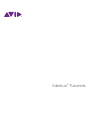 1
1
-
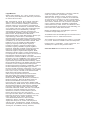 2
2
-
 3
3
-
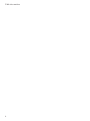 4
4
-
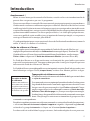 5
5
-
 6
6
-
 7
7
-
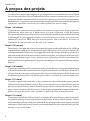 8
8
-
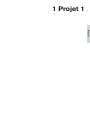 9
9
-
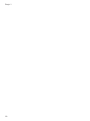 10
10
-
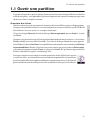 11
11
-
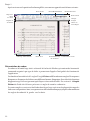 12
12
-
 13
13
-
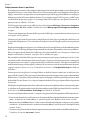 14
14
-
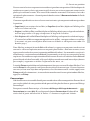 15
15
-
 16
16
-
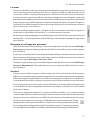 17
17
-
 18
18
-
 19
19
-
 20
20
-
 21
21
-
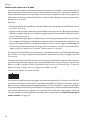 22
22
-
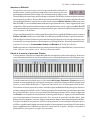 23
23
-
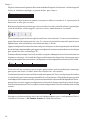 24
24
-
 25
25
-
 26
26
-
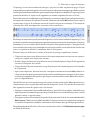 27
27
-
 28
28
-
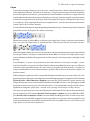 29
29
-
 30
30
-
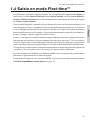 31
31
-
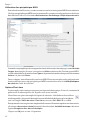 32
32
-
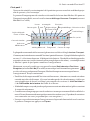 33
33
-
 34
34
-
 35
35
-
 36
36
-
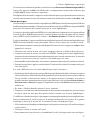 37
37
-
 38
38
-
 39
39
-
 40
40
-
 41
41
-
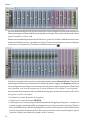 42
42
-
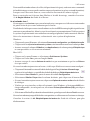 43
43
-
 44
44
-
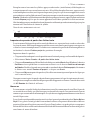 45
45
-
 46
46
-
 47
47
-
 48
48
-
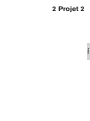 49
49
-
 50
50
-
 51
51
-
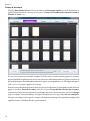 52
52
-
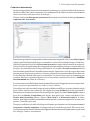 53
53
-
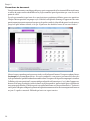 54
54
-
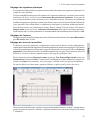 55
55
-
 56
56
-
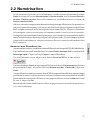 57
57
-
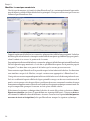 58
58
-
 59
59
-
 60
60
-
 61
61
-
 62
62
-
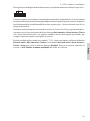 63
63
-
 64
64
-
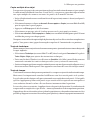 65
65
-
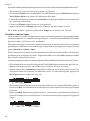 66
66
-
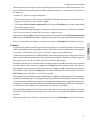 67
67
-
 68
68
-
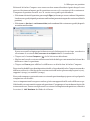 69
69
-
 70
70
-
 71
71
-
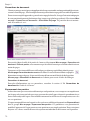 72
72
-
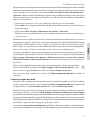 73
73
-
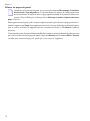 74
74
-
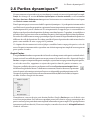 75
75
-
 76
76
-
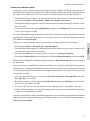 77
77
-
 78
78
-
 79
79
-
 80
80
-
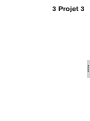 81
81
-
 82
82
-
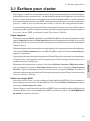 83
83
-
 84
84
-
 85
85
-
 86
86
-
 87
87
-
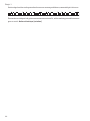 88
88
-
 89
89
-
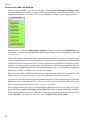 90
90
-
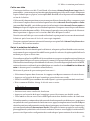 91
91
-
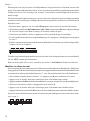 92
92
-
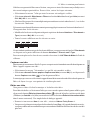 93
93
-
 94
94
-
 95
95
-
 96
96
-
 97
97
-
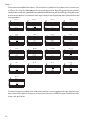 98
98
-
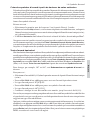 99
99
-
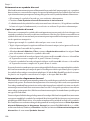 100
100
-
 101
101
-
 102
102
-
 103
103
-
 104
104
-
 105
105
-
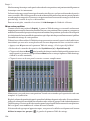 106
106
-
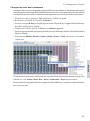 107
107
-
 108
108
-
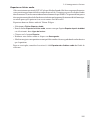 109
109
-
 110
110
-
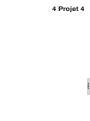 111
111
-
 112
112
-
 113
113
-
 114
114
-
 115
115
-
 116
116
-
 117
117
-
 118
118
-
 119
119
-
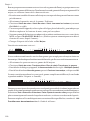 120
120
-
 121
121
-
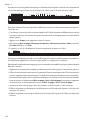 122
122
-
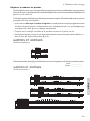 123
123
-
 124
124
-
 125
125
-
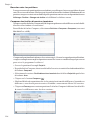 126
126
-
 127
127
-
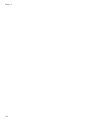 128
128
-
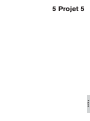 129
129
-
 130
130
-
 131
131
-
 132
132
-
 133
133
-
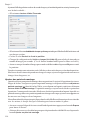 134
134
-
 135
135
-
 136
136
-
 137
137
-
 138
138
-
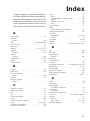 139
139
-
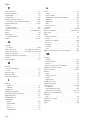 140
140
-
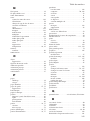 141
141
-
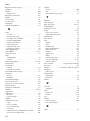 142
142
Documents connexes
Autres documents
-
Steinberg Dorico Manuel utilisateur
-
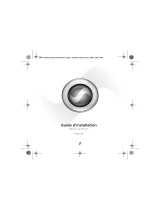 Mode d'Emploi pdf Mbox 2 Micro Le manuel du propriétaire
Mode d'Emploi pdf Mbox 2 Micro Le manuel du propriétaire
-
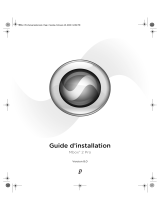 Mode d'Emploi pdf MBOX 2 PRO Le manuel du propriétaire
Mode d'Emploi pdf MBOX 2 PRO Le manuel du propriétaire
-
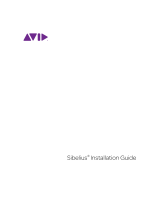 Avid Sibelius Sibelius 8.0 Guide d'installation
Avid Sibelius Sibelius 8.0 Guide d'installation
-
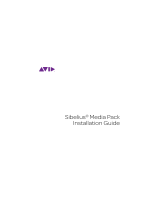 Avid Sibelius Sibelius Media Pack Guide d'installation
Avid Sibelius Sibelius Media Pack Guide d'installation
-
Steinberg Dorico Pro 5 Manuel utilisateur
-
Steinberg Cubase 8.5 Mode d'emploi
-
Steinberg Cubase Artist 8 Mode d'emploi
-
Adobe Premiere Pro CS4 Le manuel du propriétaire
-
Steinberg Cubase AI 9 Mode d'emploi